win7系统打印机显示脱机状态解决步骤
更新时间:2023-03-02 08:48:36作者:huige
Win7用户反映打印机离线,无法正常打印。其实解决方法很简单。为了解决这个问题,下面介绍一些win7系统下打印机离线显示的解决方法。
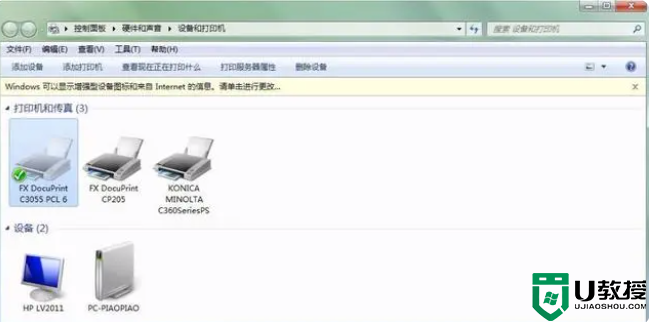
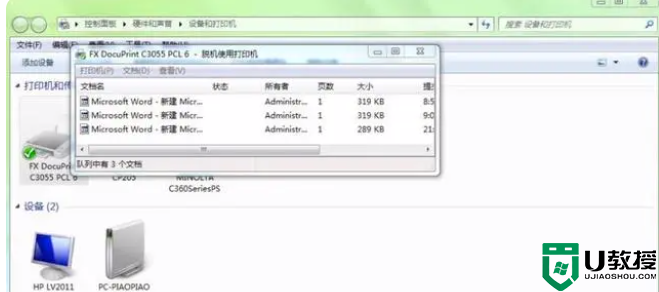
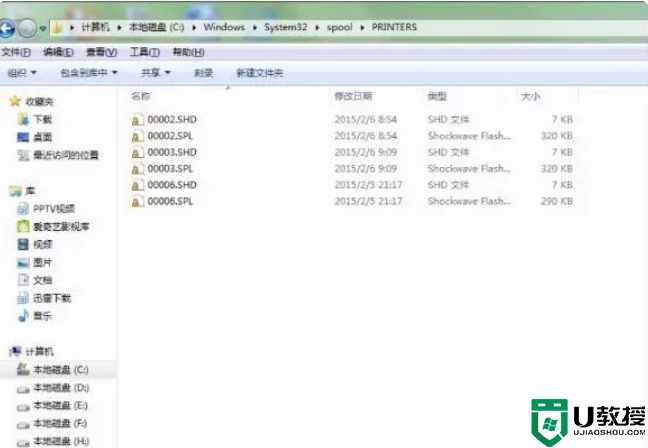
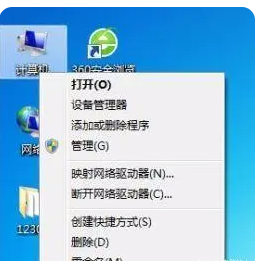
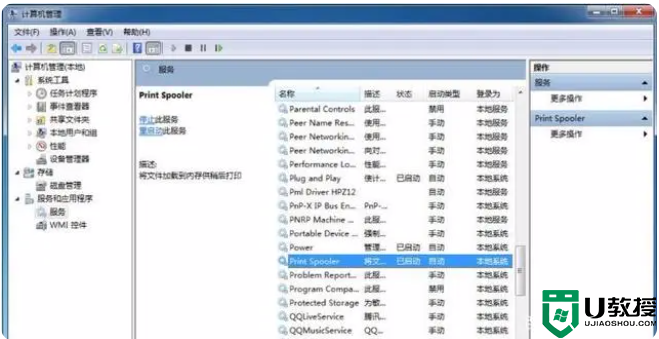
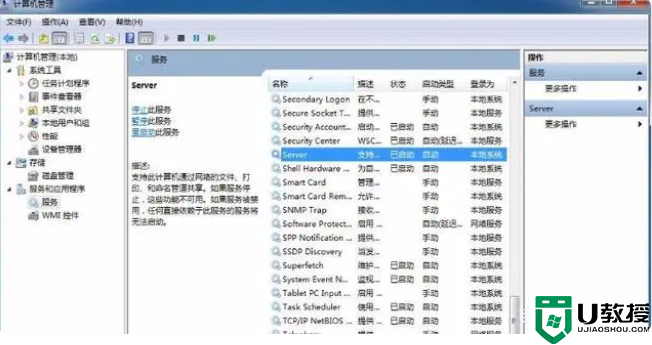
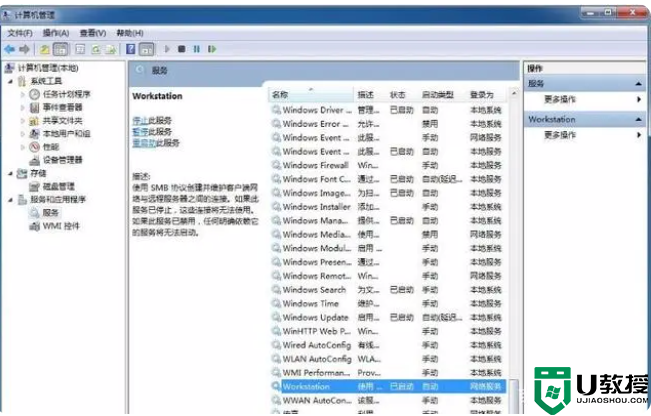
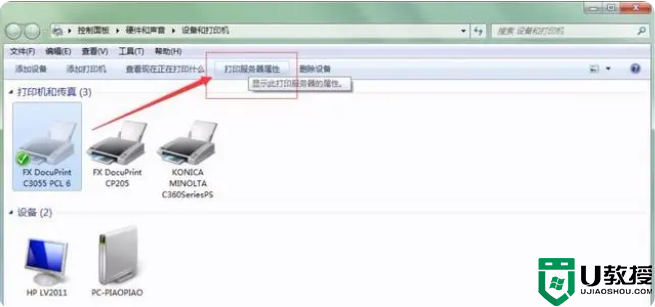

1.打开打印机和传真的界面,FX DocuPrint C3055打印机显示离线状态;
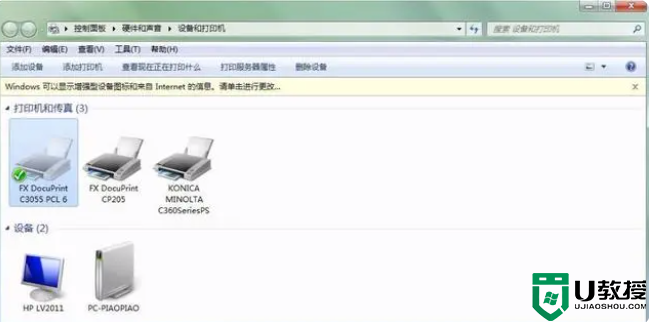
2.右键单击FX DocuPrint C3055打印机图标,选择查看正在打印的内容;
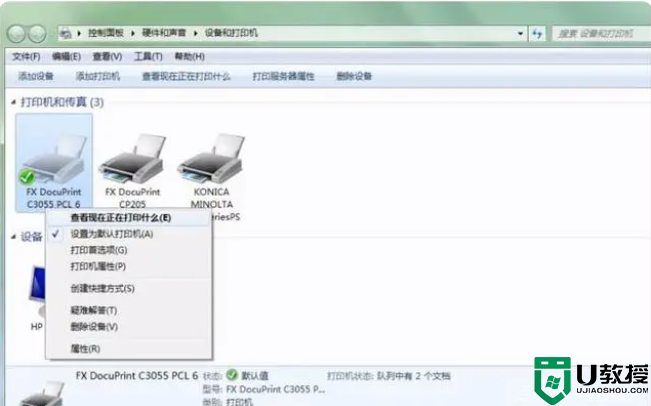
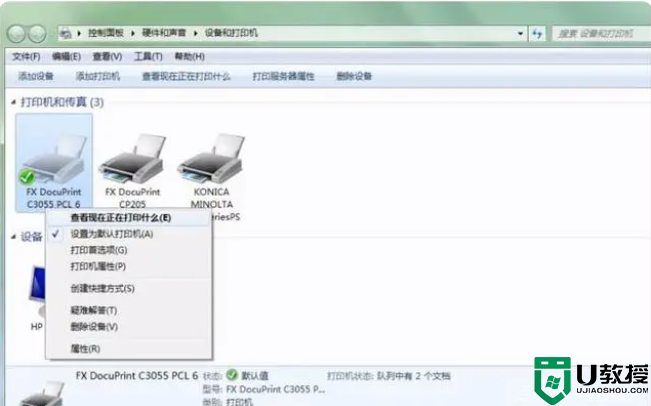
3.弹出如下对话框:
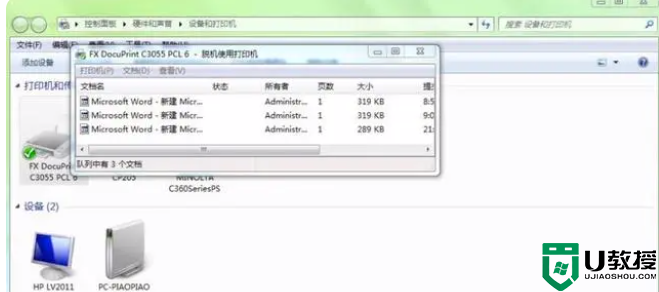
4、网络打印机,ping打印机地址,确保网络连接;右键单击对话框中的打印任务,取消正在打印的任务,然后打开C:\ Windows \ System 3 \ Spool \ Printers删除文件夹的内容;
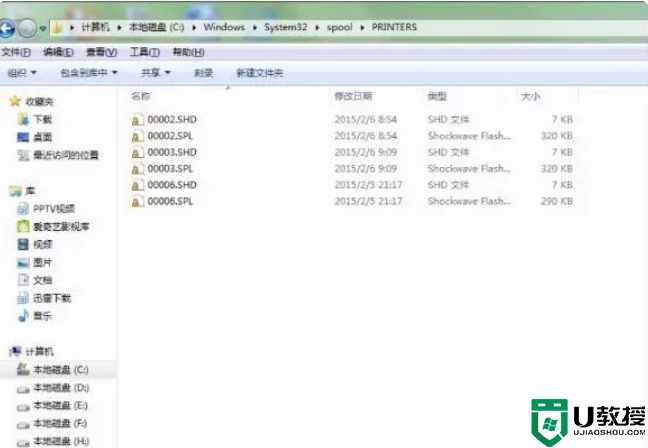
5.右键单击计算机桌面上的计算机图标,选择管理,然后重新启动打印后台程序、服务器和工作站等服务。
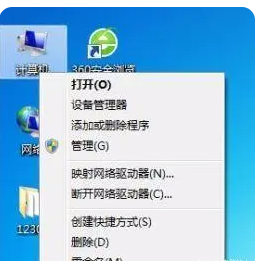
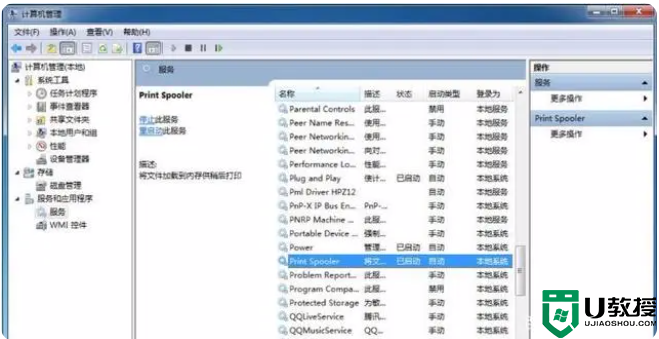
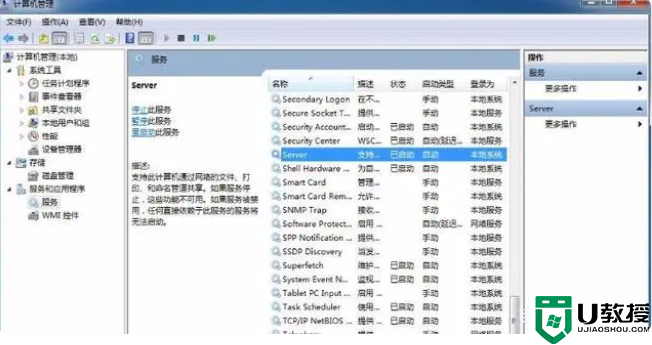
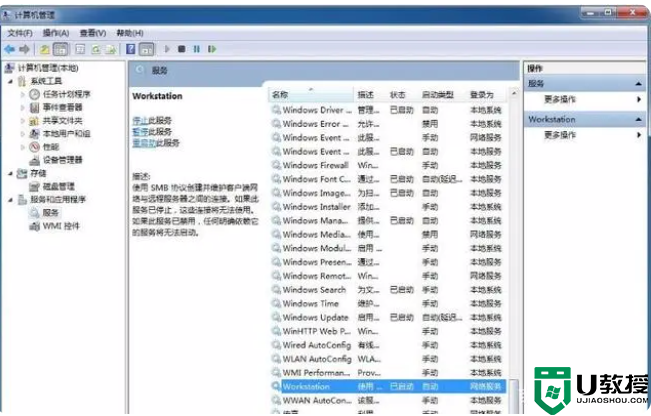
7.重新启动服务后,用打印机重新打印。如果上述方法仍无法打印,右键单击打印机图标,选择出现的打印服务器属性;
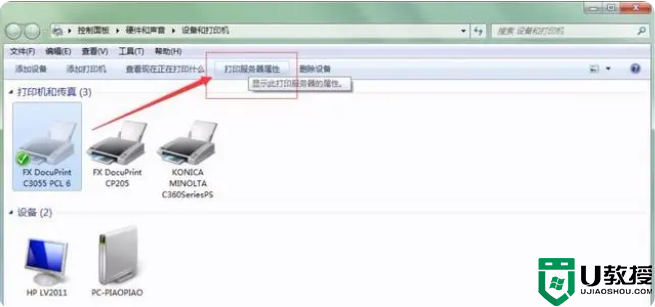
8、找到对应打印机的驱动,然后删除;

9.删除后请重新安装该网络打印机。
win7系统打印机显示脱机状态解决步骤相关教程
- win7系统打印机显示脱机状态解决步骤
- win7打印机脱机状态怎么办 win7电脑连接打印机显示脱机状态修复方法
- win7共享打印机脱机状态怎么解除 win7系统共享打印机脱机该怎么办
- win7网页脱机状态怎么解除 win7怎么取消电脑的脱机状态
- win7打印机共享脱机怎么办 win7共享打印机经常脱机怎么解决
- win7系统电脑脱机状态怎么解除 win7电脑处于脱机状态怎么办
- 网络打印机win7显示脱机是什么原因 win7网络打印机脱机如何处理
- 启动win7系统显示脱机工作怎么回事 win7系统启动显示脱机工作的解决方法
- win7电脑一重启打印机就脱机怎么办 win7电脑重启后打印机就脱机解决方法
- win7打印机服务怎么开启 win7系统开启打印机服务的步骤
- Win11怎么用U盘安装 Win11系统U盘安装教程
- Win10如何删除登录账号 Win10删除登录账号的方法
- win7系统分区教程
- win7共享打印机用户名和密码每次都要输入怎么办
- Win7连接不上网络错误代码651
- Win7防火墙提示“错误3:系统找不到指定路径”的解决措施
win7系统教程推荐
- 1 win7电脑定时开机怎么设置 win7系统设置定时开机方法
- 2 win7玩魔兽争霸3提示内存不足解决方法
- 3 最新可用的win7专业版激活码 win7专业版永久激活码合集2022
- 4 星际争霸win7全屏设置方法 星际争霸如何全屏win7
- 5 星际争霸win7打不开怎么回事 win7星际争霸无法启动如何处理
- 6 win7电脑截屏的快捷键是什么 win7电脑怎样截屏快捷键
- 7 win7怎么更改屏幕亮度 win7改屏幕亮度设置方法
- 8 win7管理员账户被停用怎么办 win7管理员账户被停用如何解决
- 9 win7如何清理c盘空间不影响系统 win7怎么清理c盘空间而不影响正常使用
- 10 win7显示内存不足怎么解决 win7经常显示内存不足怎么办

